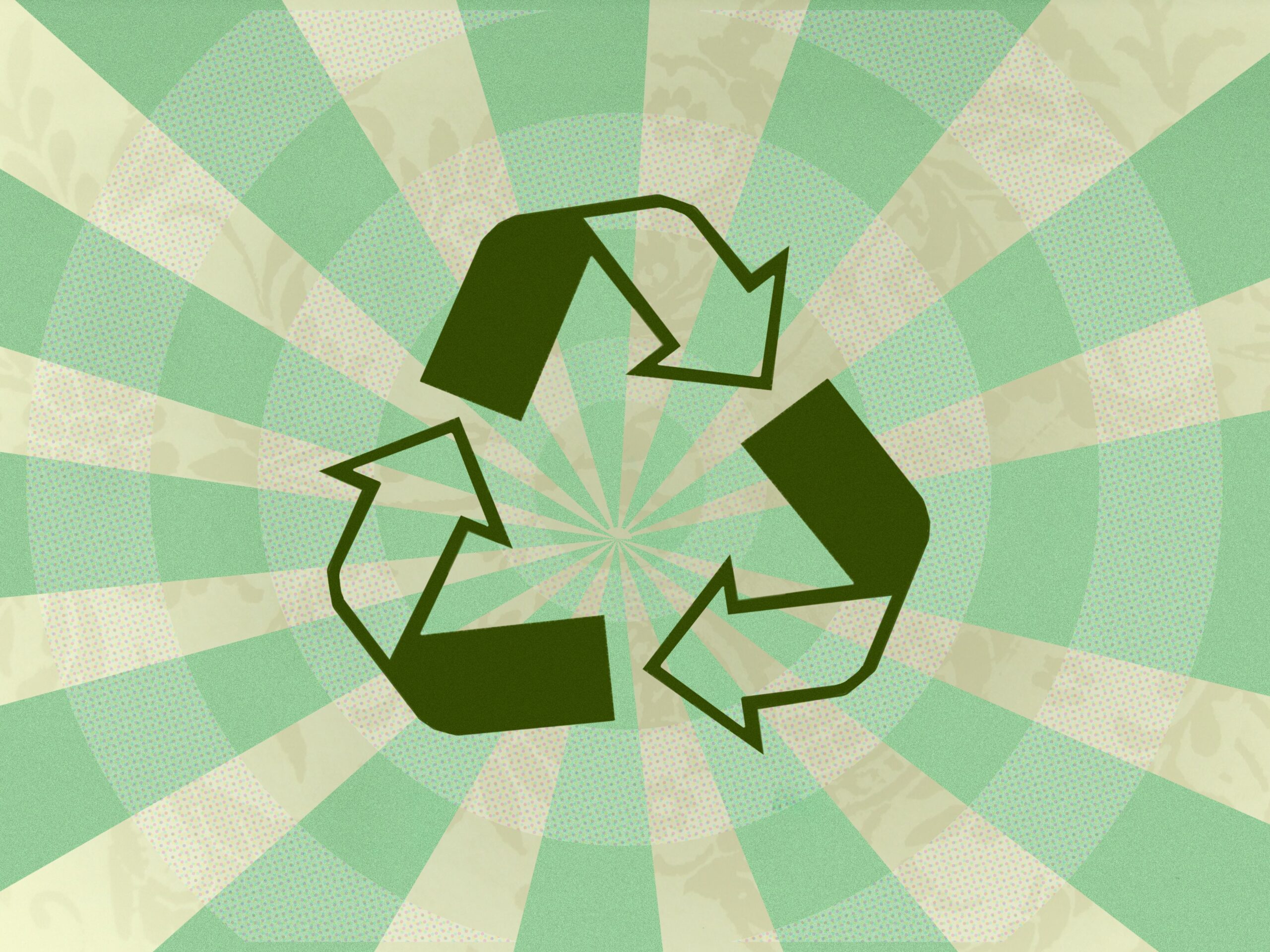Tiedosto, jossa on CACHE-tiedostotunniste, sisältää väliaikaisia tietoja, jotka ohjelma jättää sivuun, koska se olettaa, että haluat käyttää sitä pian uudelleen. Näin ohjelmisto voi ladata tiedot nopeammin kuin se tarvitsee löytääkseen alkuperäiset tiedot. CACHE-tiedostoja ei ole tarkoitettu kenenkään avattavaksi, koska niitä käyttävä ohjelma käyttää niitä tarvittaessa ja sitten hylkää CACHE-tiedostot tarvittaessa. Joistakin näistä tiedostoista voi tulla melko suuria riippuen käyttämästäsi ohjelmasta ja tiedoista. Jos CACHE-tiedostosi on eri muodossa, se voi sen sijaan olla Snacc-1.3 VDA-tiedosto.
Kuinka avata CACHE-tiedosto
Suurin osa kohtaamistasi CACHE-tiedostoista ei ole tarkoitettu sinun avattavaksi. sinä voi avaa yksi, jos haluat tarkastella sitä tekstiasiakirjana, mutta se ei todennäköisesti auta sinua lukemaan tiedostoa samalla tavalla kuin tavallisilla tekstipohjaisilla muodoilla, kuten TXT, DOCX jne. CACHE-tiedoston luonut ohjelma on ainoa ohjelmisto, joka voi käyttää sitä. Jos haluat avata CACHE-tiedoston nähdäksesi sen tekstimuodossa, käytä tavallista tekstieditoria, kuten Windows Notepad, tai jotakin näistä ilmaisista tekstieditoreista. Jälleen, teksti on todennäköisesti vääristynyt, joten sillä ei todennäköisesti ole todellista tarkoitusta. Koska nämä tekstieditorit eivät tunnista .CACHE-tiedostotunnistetta tekstiasiakirjaksi, sinun on ensin avattava ohjelma ja sen jälkeen selattava CACHE-tiedostoon ohjelmasta. CACHE-tiedostot, jotka ovat Snacc-1.3 VDA -tiedostoja, liittyvät Snacc-ohjelmaan (Sample Neufeld ASN.1 to C Compiler).
Kuinka muuntaa CACHE-tiedosto
CACHE-tiedostot eivät ole normaalimuotoisia kuten muut tiedostot, joten et voi muuntaa niitä JPG-, MP3-, DOCX-, PDF-, MP4- jne. -muotoon. Että tiedostotyyppejä voidaan muuntaa tiedostonmuunnostyökalulla, sellaisen yrittäminen CACHE-tiedostossa ei auta. Jos tiedosto on kuitenkin 100-prosenttisesti näkyvissä tekstieditorissa, se voidaan muuntaa toiseen tekstipohjaiseen muotoon, kuten HTM, RTF, TXT jne. Voit tehdä tämän itse tekstieditorin kautta. Notepad++ on esimerkki tekstieditorista, joka tukee monia vientimuotoja.
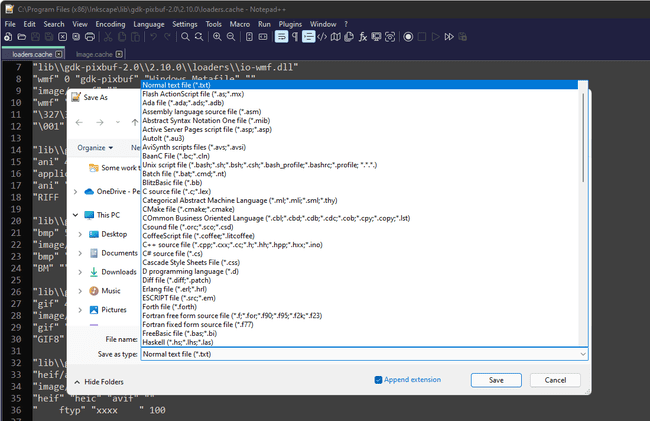
Etkö vieläkään voi avata sitä?
Jos olet kokeillut yllä olevia ehdotuksia, mutta tiedostosi ei vieläkään avaudu, tarkista tiedostopääte uudelleen. Olet ehkä lukenut sen väärin ja sekoitat eri tiedostotunnisteen tälle tiedostotunnisteelle. Esimerkiksi CASE-tiedostoilla on jotkin samat tiedostopäätekirjaimet, mutta ne ovat itse asiassa SlipCover Case Template -tiedostomuodossa ja niitä käytetään eri syystä, joten niitä ei voida avata samalla ohjelmistolla, joka käyttää CACHE-tiedostoja. Toinen, jonka saatat sekoittaa CACHE:hen, on ASH. Siinä on muutamia mahdollisia muotoja: Nintendo Wii -valikkotiedosto, KoLmafia-skriptitiedosto tai Audiosurf-metatietotiedosto.
Lisätietoja välimuistikansioista
Jotkut ohjelmat luovat .CACHE-kansion. Dropbox on esimerkki: se luo piilotetun .dropbox.cache kansio sen asennuksen jälkeen. Sillä ei ole mitään tekemistä CACHE-tiedostojen kanssa. Joidenkin ohjelmien avulla voit tarkastella verkkoselaimesi välimuistiin tallentamia tiedostoja, mutta kuten yllä mainittiin, välimuistissa olevat tiedostot eivät todennäköisesti käytä .CACHE-tiedostotunnistetta. Voit käyttää ohjelmaa, kuten ChromeCacheView, nähdäksesi tiedostot, jotka Chrome on tallentanut välimuistiin, tai MZCacheView for Firefox.
FAQ
-
Kuinka poistan sovellusvälimuistitiedostot Windows 10:ssä?
Voit tyhjentää järjestelmän välimuistin käyttämällä Levyn uudelleenjärjestäminen -apuohjelmaa. Mene asetukset † Järjestelmä † Varastointi † Määritä Storage Sense tai suorita se nyt † Kaunis†
-
Missä ovat Windows-sovellusten välimuistitiedostot?
Useimmat väliaikaiset tiedostot tallennetaan Windowsin Temp-kansioon. Vaikka sijainti vaihtelee tietokoneen ja jopa käyttäjän mukaan, voit käyttää sitä Suorita-valintaikkunasta. Lehdistö Windows-avain † Rtyyppi %temp% ja napsauta Okei†